Il backup del tuo iPhone o iPad è incredibilmente importante, specialmente per quei file aziendali importanti e documenti personali. Alcune persone possono impostare il backup di iPhone automaticamente utilizzando iCloud, Google Drive o altri strumenti di archiviazione cloud. Ma se non hai bisogno di eseguire il backup di iPhone frequentemente, o ci sono solo poche cose che devi fare una copia, allora puoi imparare come fare un backup manuale su iPhone XS / XR / X / 8 / 7 / SE / 6 / 5 / 4 da questo post. Inoltre, il backup manuale di iPhone è anche un buon modo per gestire i file di backup recenti.

- Parte 1: Backup manuale iPhone con iTunes
- Parte 2: Backup manuale iPhone con iCloud
- Parte 3: backup di iPhone con Apeaksoft iOS Data Backup & Restore
Parte 1: Backup manuale iPhone con iTunes
La maggior parte degli utenti Apple dovrebbe avere familiarità con iTunes, dal momento che è una piattaforma che è possibile acquistare app, musica e libri. Bene, nel momento in cui colleghi iPhone al computer ed esegui iTunes, sei in grado di eseguire manualmente il backup manuale di iPhone tramite iTunes. Basta assicurarsi che ci sia abbastanza spazio sul disco rigido che è possibile salvare i file di backup di iPhone.
Aggiorna prima il tuo iTunes alla versione più recente.
Passo 1 . Collega l'iPhone al computer
Usa un cavo USB lampo per collegare iPhone al computer attendibile. In caso contrario, ti verrà richiesto di confermare la notifica "Considera attendibile questo computer" premendo l'opzione "Considera attendibile".
Passo 2 . Backup manuale di iPhone sul computer
Avvia iTunes per trovare l'icona del tuo iPhone. Individua il menu "Riepilogo". Scegliere il pulsante "Esegui backup adesso" nella sezione "Esegui backup e ripristino manuali". Attendi un po ', quindi iTunes può completare direttamente il processo di backup manuale dell'iPhone.
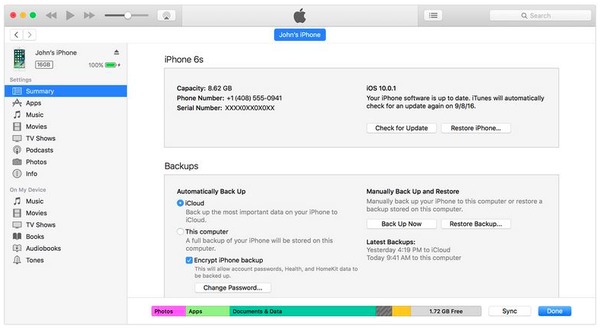
PRO:
- Backup manuale gratuito di iPhone.
- Puoi crittografare il tuo file di backup di iTunes.
Contro:
- Non è supportato per visualizzare in anteprima e selezionare i dati iOS prima del backup.
Parte 2: Backup manuale di iPhone con iCloud
L'utilizzo manuale di iCloud per il backup di iPhone è un altro metodo popolare. Puoi registrare uno spazio di archiviazione gratuito 5 GB quando registri un account iCloud. iCloud consente agli utenti di eseguire il backup della maggior parte dei dati iOS da iPhone al cloud storage online, tra cui foto, video, messaggi, note, contatti, ecc. Anche se è necessario eseguire il backup di grandi quantità di file iPhone, iCloud si limita a caricare prezzo ragionevole al mese. Quindi, segui i passaggi qui sotto se vuoi operare un backup manuale di iPhone su iCloud.
Passo 1 . Apri iCloud sul tuo iPhone
Assicurati che la tua connessione Wi-Fi sia buona. Apri l'app "Impostazioni" sul tuo iPhone, quindi tocca il tuo account iCloud. Per le persone che utilizzano iOS 10.2, iOS 11 e versioni successive, fare clic sull'app "Impostazioni" per scegliere il proprio nome e quindi individuare "iCloud".
Passo 2 . Backup di dati di un iPhone su iCloud
Scorri verso il basso per attivare "Backup iCloud" o "Backup". Tocca l'opzione "Esegui backup adesso" e avvia manualmente il backup di iPhone. Tieni presente che se la connessione Internet viene interpretata o in cattive condizioni, potresti non riuscire a eseguire il backup di iPhone su iCloud.
Passo 3 . Conferma il tempo di backup e la dimensione del file di iCloud
Puoi ricevere una notifica una volta terminato il backup manuale dell'iPhone. Vai su "Impostazioni", scegli "Archiviazione", premi "Gestisci archiviazione" e quindi tocca "Dispositivo" per controllare il file di backup del suo iPhone.
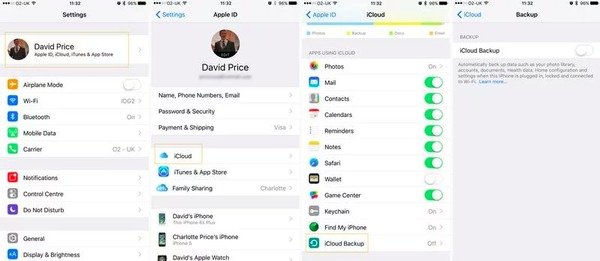
PRO:
- Puoi scegliere se backup iPhone su iCloud manualmente o automaticamente.
- Ottieni uno spazio di archiviazione 5 GB gratuito per conservare i file di backup di iPhone.
Contro:
- Non sei autorizzato ad accedere direttamente ai file di backup di iPhone.
- La velocità della connessione Wi-Fi gioca un ruolo importante nel backup di un iPhone con iCloud.
Parte 3: Backup iPhone con Apeaksoft iOS Data Backup & Restore
Oltre al backup di iPhone con iTunes o iCloud, puoi utilizzare Apeaksoft Backup e ripristino dati iOS. È un programma one-stop che consente agli utenti di backup iPhone/ Dati iPad / iPod con un clic. Inoltre, puoi scegliere manualmente quale tipo di file e i suoi specifici dati iOS devono essere salvati sul computer. In altre parole, l'app di backup manuale per iPhone consente agli utenti Apple di eseguire il backup di iPhone senza problemi.
Caratteristiche principali del backup e ripristino dei dati iOS per eseguire il backup manuale di iPhone
- Un clic per il backup manuale dei dati da Apple iPhone al computer.
- Fare un file di backup iPhone crittografato senza sovrascrivere quello vecchio.
- Anteprima dei dati dopo il backup o prima del ripristino in dettaglio.
- Ripristina da file di backup di iPhone senza perdita di dati
- Supporta iPhone 15/14/13/12/11/XS/XR/X/8 Plus/8, ecc.
One Click per il backup di iPhone su Windows / Mac PC in modo selettivo e sicuro
Passo 1 . Avvia il backup dei dati iOS
Scarica e installa il programma iPhone di backup manuale. Collega l'iPhone al computer utilizzando un cavo USB. Fare clic sulla modalità "Backup dati iOS".

Passo 2 . Scegli i tipi di file iPhone per il backup
Attendi che il tuo iPhone venga rilevato automaticamente da iOS Data Backup. Premere "Start" e selezionare il tipo di file di cui si desidera eseguire il backup manualmente.

Passo 3 . Effettua rapidamente il backup di un iPhone sul tuo computer
Tocca il pulsante "Avanti" e conferma il percorso di backup. Premere il pulsante "Backup" per salvare il file di backup manuale dell'iPhone sul disco locale del computer.

PRO:
- Salva in modo selettivo i dati di iOS dal tuo iPhone al computer senza problemi.
- Visualizza l'anteprima dei file di backup di iPhone ogni volta che vuoi.
- Fornire l'opzione "Crittografa backup" per proteggere le informazioni private.
Contro:
- È necessario acquistare il software di backup manuale di iPhone dopo che la prova gratuita è scaduta.
Controlla questo post per ulteriori informazioni su come backup dei contatti iPhone su Gmail.
Attraverso questo articolo, puoi ottenere 3 diversi metodi per eseguire manualmente il backup di iPhone su disco locale o archiviazione cloud. È vero che l'utilizzo di iTunes o iCloud per il backup dei dati di iPhone è gratuito e facile. Tuttavia, se desideri eseguire il backup e il ripristino dei dati iOS in modo sicuro e veloce, Apeaksoft iOS Data Backup & Restore è il tuo miglior programma alternativo a iTunes. Con tutti i modelli di iPhone e la maggior parte dei file di dati iOS supportati, puoi eseguire un backup manuale dell'iPhone senza iTunes in pochi secondi.








